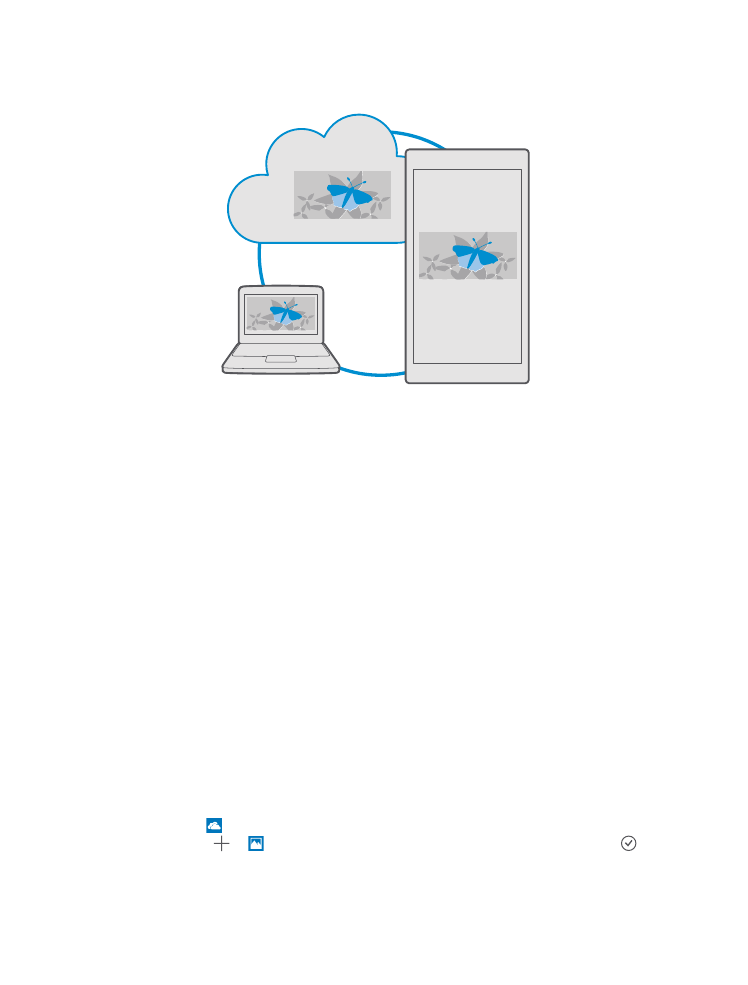
Fotode ja muu sisu OneDrive'i salvestamine
Telefoni salvestatud failid saate teenusesse OneDrive üles laadida, et neile oleks nii telefoni,
tahvelarvuti kui ka arvuti kaudu hõlbus juurde pääseda.
Teenusega OneDrive ühenduse loomiseks on vaja Microsofti kontot.
Vaikimisi laadib telefon teie tulevased fotod või videod automaatselt üles teenusesse
OneDrive. Kui soovite salvestada teenusesse OneDrive ka varem tehtud fotosid, laadige need
käsitsi üles.
Foto käsitsi üleslaadimine OneDrive'i
1. Puudutage valikut OneDrive.
2. Puudutage valikuid > Fotod, valige üleslaaditav foto ja puudutage valikut .
© 2016 Microsoft Mobile. Kõik õigused kaitstud.
33
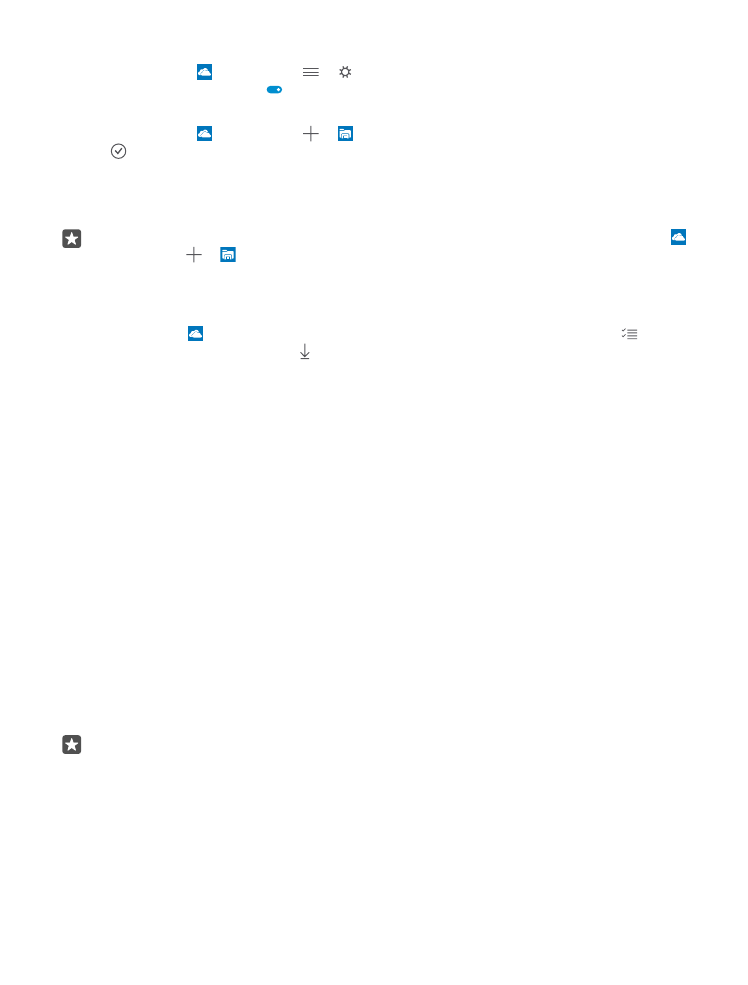
Automaatse üleslaadimise sisselülitamine
Puudutage valikuid OneDrive > > Sätted > Camera upload ja määrake valiku
Camera upload olekuks Sees .
Faili salvestamine OneDrive'i
Puudutage valikuid OneDrive > > See seade, valige üleslaaditav fail ja puudutage
valikut .
Wordi, Exceli või PowerPointi dokumendiga töötamisel salvestatakse teie failid automaatselt
teenusesse OneDrive. Saate jätkata dokumendiga töötamist poolelijäänud kohast mis tahes
seadmes, mis on teie Microsofti kontoga ühendatud, avades selle lihtsalt teenuses OneDrive.
Näpunäide. Saate üles laadida ka mälukaardile salvestatud failid. Puudutage valikut
OneDrive > > SD-kaart ja valige fail, mida soovite üles laadida. Mõned telefonid
ei toeta mälukaarti. Saadavuse kontrollimiseks avage veebileht www.microsoft.com/
mobile/support/wpfeatures.
Faili OneDrive'ist tagasi telefoni salvestamine
Puudutage valikut OneDrive, sirvige kaustani, kus fail asub, ja puudutage valikut . Valige
allalaaditav fail, puudutage valikut ja salvestage fail soovitud kausta.
Allalaaditud failid leiate hõlpsasti rakendusest File Explorer.